4 outils faciles pour convertir une image en JPEG
JPEG est peut-être le format d'image le plus universel et le plus compatible. Il est largement utilisé sur internet, dans les documents texte, par les caméras de nos smartphones et même par des appareils photo numérique. En effet dans ses niveaux de qualité supérieurs, sa netteté rivalise avec les formats non compressés. Et comme il est compressé, il occupe moins de place que la plupart de ses formats concurrents. Bref convertir une image en JPEG est souvent une excellente idée et on vous donne ci-dessous 4 outils très simples pour convertir très vite une ou plusieurs images.
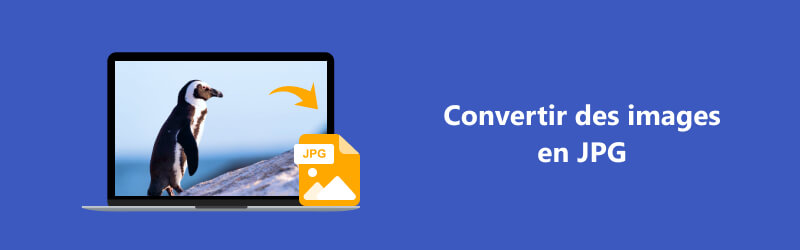
- Partie 1. Comment convertir une image en JPEG avec Vidmore Convertisseur Vidéo
- Partie 2. Comment convertir une image en JPEG avec GIMP
- Partie 3. Comment convertir une image en JPEG avec Vidmore Convertisseur Image Gratuit en Ligne.
- Partie 4. Comment convertir une image en JPEG avec 123APPS - Convertisseur d'images
Partie 1. Comment convertir une image en JPEG avec Vidmore Convertisseur Vidéo
Une des solutions les plus rapide, c'est de convertir une ou des images en JPEG avec le logiciel Vidmore Convertisseur Vidéo. C'est un convertisseur multimédia qui connaît au total un millier de formats audio, vidéo et image. Il est très facile à utiliser et on peut traiter plusieurs fichiers à la fois.
En plus on peut paramétrer le niveau de qualité ainsi que la définition des images JPEG finales. On peut l'installer sur Mac OS 10.12 et supérieur ainsi que Windows 11/10/8/7. On peut tester gratuitement cet outil 5 fois. Il est très bon aussi pour créer un GIF.
- Convertir les fichiers vidéo/audio ou d'image, tels que MP3, AIFF, M4A, M4R, WAV, FLAC, AAC, M4B, OGG, MP4, AVI, FLV, MOV, MKV, etc.
- Offrir de nombreux fonctions de montage vidéo, tels que ajouter les effets, fusionner, compresser, recadrer, rotater, etc.
- Fonctionner à une vitesse de conversion 50 fois plus rapide.
- Créer une vidéo personnalisée à partir de clips vidéo et des images.
- Faire un collage vidéo à partir des clips vidéo et des images.
- Prévisualiser vos fichiers vidéo à tout moment avec le lecteur multimédia.

Voici comment procéder
Étape 1. Exécuter Vidmore Convertisseur Vidéo sur un ordinateur.
Étape 2. Ouvrir l'onglet Boîte à outils et sélectionner la tuile Convertisseur d'Image.
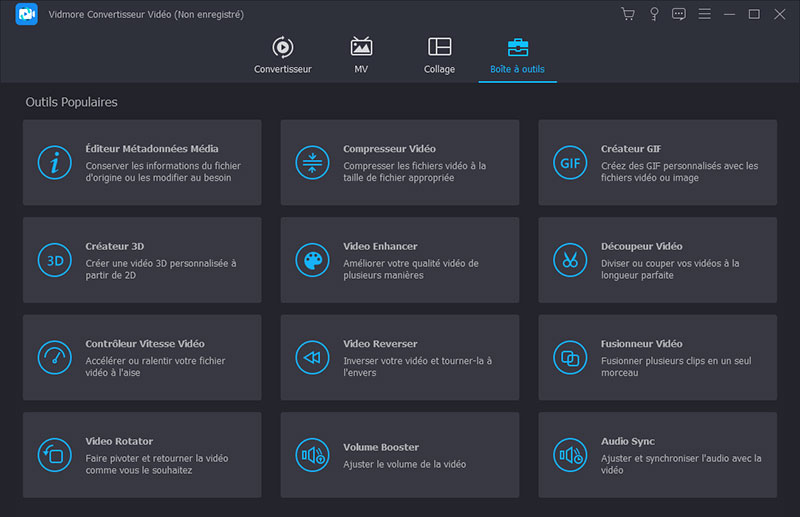
Étape 3. Ajouter les images à convertir (bouton + initialement, puis bouton Ajouter Fichier Source dans la fenêtre suivante).
Étape 4. Sélectionner le format cible JPEG. La roue dentée ouvre l'accès aux paramètres de zoom et qualité.
Étape 5. Choisir le dossier de sauvegarde.
Étape 6. Cliquer sur le bouton Exporter et attendre jusqu'à l'ouverture du dossier d'enregistrement.
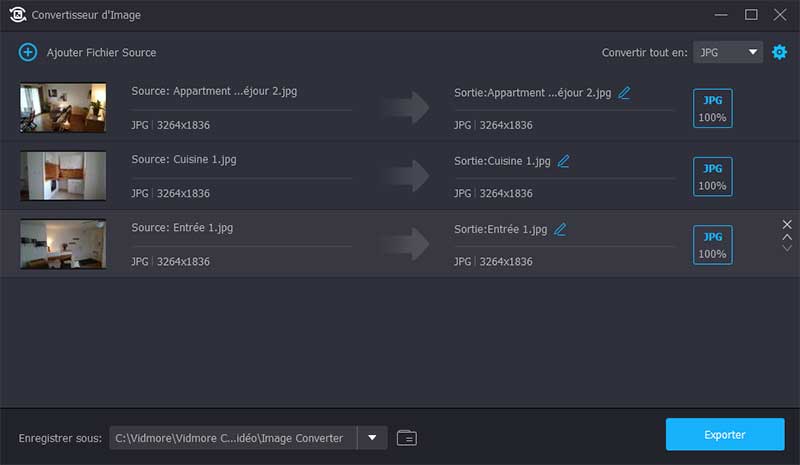
Partie 2. Comment convertir une image en JPEG avec GIMP
Utiliser un éditeur graphique tel que GIMP sera moins rapide, car on ne peut traiter qu'une image à la fois, mais ouvre plus de possibilités de paramétrage du format cible. C'est un gratuiciel d'excellente qualité et recommandé par des administrations et des professionnels de l'image. Il existe en version pour Linux, Mac OS et Windows.
Il est capable d'ouvrir un grand nombre de format différents, même des formats de projets graphiques comme PSD (celui de Photoshop) et ensuite de les exporter en JPEG. On pourra paramétrer ce format de bien des manières : qualité, métadonnées, adoucissement, sous-échantillonnage, méthode DCT, etc. Outre convertir, on peut aussi supprimer le fond d'une image à l'aide de GIMP
Le processus pour convertir une image en JPEG est un peu plus complexe qu'avec Vidmore Convertisseur Vidéo et se déroule comme suit :
Étape 1. Installer puis lancer GIMP sur un ordinateur.
Étape 2. Ouvrir l'image (menu Fichier > Ouvrir).
Étape 3. Dérouler le menu Fichier > Exporter sous…
Étape 4. Nommer l'image et lui ajouter le suffixe .JPG (GIMP comprendra automatiquement qu'il doit la compresser au format JPEG).
Étape 5. Cliquer sur le bouton Exporter.
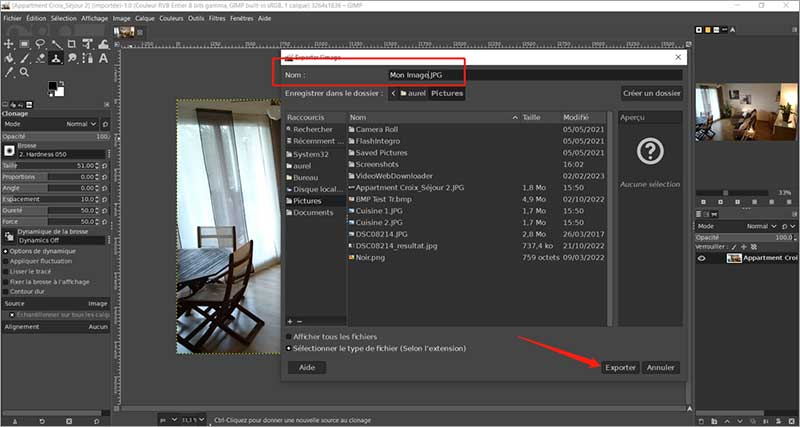
Étape 6. Dans la fenêtre suivante, régler les paramètres de qualité et les options avancées.
Étape 7. Cliquer de nouveau sur Exporter.
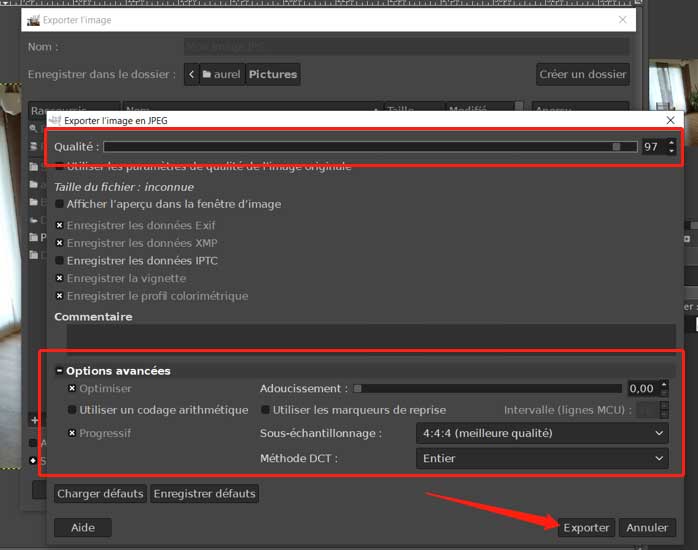
Partie 3. Comment convertir une image en JPEG avec Vidmore Convertisseur Image Gratuit en Ligne.
Il est possible également de convertir une ou plusieurs images en JPEG en ligne à l'aide de Vidmore Convertisseur Image Gratuit en Ligne. Il peut traiter jusqu'à 40 fichiers simultanément, fichiers qui doivent faire moins de 5 Mo. C'est une solution très simple et qui fait tout pour vous : il suffit de sélectionner le format de sortie JPEG (on peut aussi choisir PNG et GIF) et le service en ligne décide lui-même du niveau de compression et de qualité de l'image cible. Le processus est condensé sur une seule page web. Il fonctionne aussi bien sur ordinateur que sur smartphone.
Voici le détail des 4 étapes :
Étape 1. Ouvrir la page web de Vidmore Convertisseur Image Gratuit en Ligne dans un navigateur quelconque.
Étape 2. Vérifier que le format de sortie est bien JPG.
Étape 3. Glisser-déposer les images au centre du cadre en pointillé bleu.
Étape 4. Télécharger les images à l'aide des liens Download au fur et à mesure qu'ils apparaissent, ou du bouton Tout Télécharger en fin de processus.
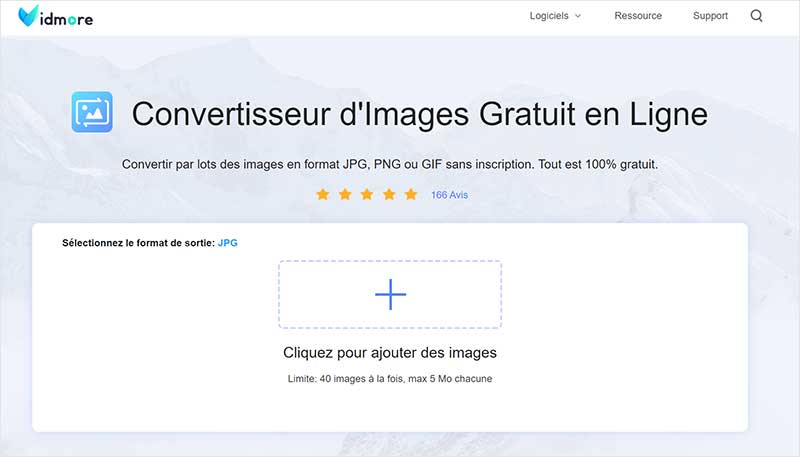
Partie 4. Comment convertir une image en JPEG avec 123APPS - Convertisseur d'images
Si vos fichiers font plus de 5 Mo (et moins de 700) et que vous en avez juste une dizaine à transformer, alors essayez le convertisseur d'image du site 123APPS. On y trouve de nombreux outils pour éditer et transformer des fichiers vidéo, audio, images et PDF.
Les fichiers peuvent aussi être importé depuis des clouds comme Google Drive. Le format JPEG de sortie est paramétrable en qualité et définition. Le site connaît en tout 35 formats d'images différents et peut aussi convertir une image en PDF. En plus d'être une bonne solution pour convertir une image en JPEG, ce site fournit d'autres outils comme par exemple un stabilisateur vidéo, un découpeur MP3, etc.
Voici comment faire :
Étape 1. Ouvrir un explorateur internet sur le page d'123APPS.
Étape 2. Dérouler la liste des convertisseurs et ouvrir le Convertisseur d'images.
Étape 3. Importer les images au moyen du bouton Ajouter des fichiers.
Étape 4. Choisir JPG comme format de sortie et paramétrer ce format au besoin (icône de réglage située entre le format et le bouton CONVERTIR).
Étape 5. Cliquer sur CONVERTIR.
Étape 6. Télécharger chaque image à l'aide de son bouton Télécharger ou du bouton au-dessous pour télécharger tout d'un coup.
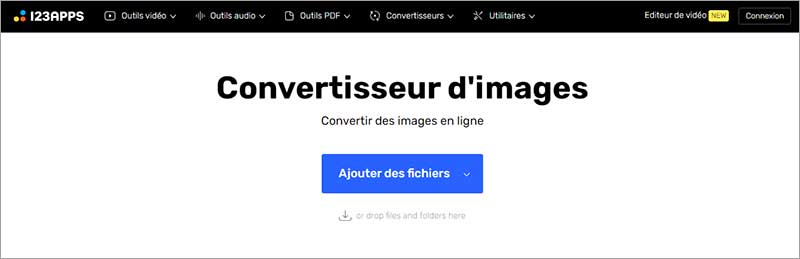
Conclusion
Convertir une image en JPEG ou même vers d'autres formats est relativement simple. Vidmore Convertisseur Vidéo et son pendant en ligne le font très vite et bien. Si vous avez besoin de plus d'options, il existe aussi la solution d'utiliser un éditeur graphique comme GIMP. Vous serez peut-être intéressé par d'autres manipulations d'images possibles en ligne comme agrandir un JPEG.
